-
 Mint_Tea_Soda
Mint_Tea_Soda
- 5443
- 1
- 0
- 0
 インコ審神者と悪戯本丸@偽実況
@okamesaniwa
インコ審神者と悪戯本丸@偽実況
@okamesaniwa
つままれちゃんと話していたらブラシ変更のやり方を聞きたいと言われたのでブラシ変更の講座とまではいきませんがやり方をまとめますね~
2015-11-15 18:26:43 インコ審神者と悪戯本丸@偽実況
@okamesaniwa
インコ審神者と悪戯本丸@偽実況
@okamesaniwa
@okamesaniwa まず最初にブラシを作るときに、firealpaca用のブラシフォルダを作ってください。 これは今後、移動することはないので確定した場所に制作です。 因みに纏めておかないと後々面倒なことになりました。 pic.twitter.com/Tac1OAOGV3
2015-11-15 18:33:27 拡大
拡大
 インコ審神者と悪戯本丸@偽実況
@okamesaniwa
インコ審神者と悪戯本丸@偽実況
@okamesaniwa
@okamesaniwa 次に、入れたいブラシを作る、もしくはダウンロードしてきましょう。 幸い、アルパカのブラシは製造している方が多く、よく支部などに掲載されています。 作る話についてはこの講座が終了次第実際に描いていきます。 pic.twitter.com/Px5mm2AZ5V
2015-11-15 18:36:22 拡大
拡大
 インコ審神者と悪戯本丸@偽実況
@okamesaniwa
インコ審神者と悪戯本丸@偽実況
@okamesaniwa
@okamesaniwa ダウンロード形式はZIPで纏めて下さっている方とそのまま画像を漫画形式で掲載している方がいますので、ZIPはそのままダウンロード、掲載型はちゃんとオリジナルサイズで開いてpng形式で保存をします。保存場所は先ほど作ったブラシ専用のフォルダです。
2015-11-15 18:41:26 インコ審神者と悪戯本丸@偽実況
@okamesaniwa
インコ審神者と悪戯本丸@偽実況
@okamesaniwa
@okamesaniwa 保存が出来ましたらここから導入部分。 firealpaca画面のブラシパレットの下にくっついているブラシの追加(ビットマップ)をクリックして、先程ダウンロードしたブラシのフォルダから入れたいブラシを選びます pic.twitter.com/02Jc4NHEvo
2015-11-15 18:48:34 拡大
拡大
 拡大
拡大
 インコ審神者と悪戯本丸@偽実況
@okamesaniwa
インコ審神者と悪戯本丸@偽実況
@okamesaniwa
@okamesaniwa そうするとブラシ編集ダイアログが開くのでまず名前を変更しましょう。 自分でわかりやすいような名前で結構です。その次は自分の使用用途に合わせたブラシの変更です。画像で比較できるように少々作成してまいります。 pic.twitter.com/EmpIH16dCA
2015-11-15 18:52:23 拡大
拡大
 インコ審神者と悪戯本丸@偽実況
@okamesaniwa
インコ審神者と悪戯本丸@偽実況
@okamesaniwa
@okamesaniwa それぞれ画像上から「ビットマップ」「散布」「パターン」となります。 まずビットマップの特徴は「同じ画像を一本ラインのスタンプにして繋げていく」 散布の特徴は「桜吹雪のように柄を舞わせる」 pic.twitter.com/K25EJhiyGa
2015-11-15 19:00:58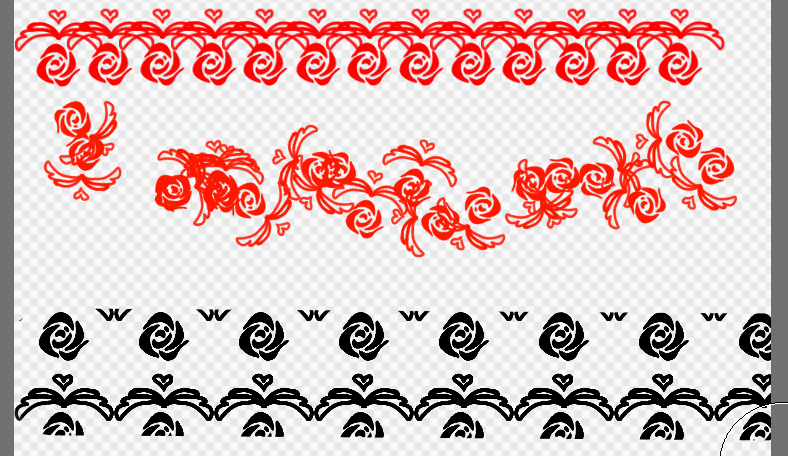 拡大
拡大
 インコ審神者と悪戯本丸@偽実況
@okamesaniwa
インコ審神者と悪戯本丸@偽実況
@okamesaniwa
@okamesaniwa 次に設定です。まずはビットマップから…。上の「幅」は、ブラシ自体の大きさをそもそもどれくらいの大きさで出したいかというものです。違いは画像参照でお願いいたします。 pic.twitter.com/AUA57k8nla
2015-11-15 19:08:01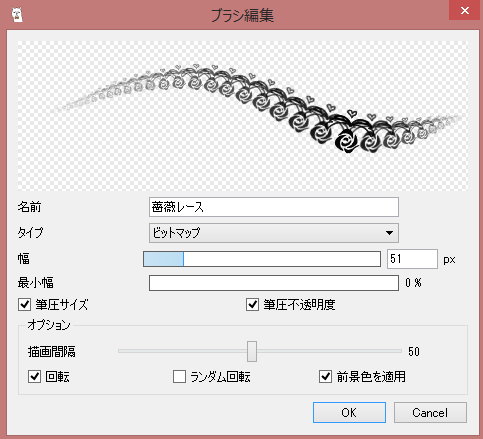 拡大
拡大
 拡大
拡大
 拡大
拡大
 拡大
拡大
 インコ審神者と悪戯本丸@偽実況
@okamesaniwa
インコ審神者と悪戯本丸@偽実況
@okamesaniwa
@okamesaniwa 次に「最小幅」 こちらは筆圧によってブラシの大きさ、細さが変わります。 なのでレース系ではなく、水彩系やクレヨン系のブラシに使ったりすると便利だったりします。 pic.twitter.com/aNDCQGuxdi
2015-11-15 19:11:10 拡大
拡大
 インコ審神者と悪戯本丸@偽実況
@okamesaniwa
インコ審神者と悪戯本丸@偽実況
@okamesaniwa
@okamesaniwa 次に「筆圧」と「筆圧不透明度」 「筆圧」は最小幅に大きく関わりますので、ペン先の細さなどを変えたいときはチェックを入れましょう。 「不透明度」は図のように筆圧が弱い所は色が薄くなります。 pic.twitter.com/M5izNvnVCh
2015-11-15 19:14:35 拡大
拡大
 インコ審神者と悪戯本丸@偽実況
@okamesaniwa
インコ審神者と悪戯本丸@偽実況
@okamesaniwa
@okamesaniwa 次に「描写間隔」 こちらはブラシとブラシの間に幅を開くようにするか否か、というものです。 「回転」はチェックを外すとどのようにしてもブラシの大元画像の形から動かない躍動感のない普通のスタンプと化します。 pic.twitter.com/qHWAIRevZ3
2015-11-15 19:18:23 拡大
拡大
 拡大
拡大
 拡大
拡大
 インコ審神者と悪戯本丸@偽実況
@okamesaniwa
インコ審神者と悪戯本丸@偽実況
@okamesaniwa
@okamesaniwa 「ランダム回転」は回転は規則正しく並びますが、ランダムにすると上下逆さまになったり横を向いたりと点でバラバラになるので花弁や桜吹雪、雪のブラシなどにおすすめです。 pic.twitter.com/54NpYW0opi
2015-11-15 19:20:27 拡大
拡大
 インコ審神者と悪戯本丸@偽実況
@okamesaniwa
インコ審神者と悪戯本丸@偽実況
@okamesaniwa
@okamesaniwa 次に【散布】の説明になります。最初に話した通りこちらは桜吹雪のように舞わせるというものです。上はビットマップと同じなので、オプションから説明してまいります。 pic.twitter.com/Q4iryKZwot
2015-11-15 19:24:22 拡大
拡大
 インコ審神者と悪戯本丸@偽実況
@okamesaniwa
インコ審神者と悪戯本丸@偽実況
@okamesaniwa
@okamesaniwa 「散布の強さ」はブラシで描いた際の密度が変わります。数値が低ければ隙間が多く、模様がよく見えます。逆に数値が高くなれば図のように恐ろしい靄の塊と化します。ホラーや魑魅魍魎を再現するのに最適ですね。 pic.twitter.com/Q1dIDMY9Jx
2015-11-15 19:26:53 拡大
拡大
 拡大
拡大
 インコ審神者と悪戯本丸@偽実況
@okamesaniwa
インコ審神者と悪戯本丸@偽実況
@okamesaniwa
@okamesaniwa 次に「粒子サイズ」 これは粒の大きさになるので、このように散布の強さを変えなくても密度が薄くなったり濃くなったりします。なので遠方に舞わせる場合は小さめ、間近で回せる場合は大きめと遊ぶことが可能。 pic.twitter.com/65LUC6UIk1
2015-11-15 19:30:39 拡大
拡大
 拡大
拡大
 インコ審神者と悪戯本丸@偽実況
@okamesaniwa
インコ審神者と悪戯本丸@偽実況
@okamesaniwa
@okamesaniwa 「粒子のランダム」これが遠近法を出すのに大切なカギとなります。 先程大きさによって遊べると説明しましたが、こちらを使用するとそれが一気に可能となります。刀剣の手前と後ろで桜吹雪を回せるのに最適。 pic.twitter.com/qBseW7trui
2015-11-15 19:33:34 拡大
拡大
 拡大
拡大
 インコ審神者と悪戯本丸@偽実況
@okamesaniwa
インコ審神者と悪戯本丸@偽実況
@okamesaniwa
@okamesaniwa 「粒子回転」はチェックを入れておいた方が恐らくいいでしょう。 次に「色ジッター」「色相ジッター」なのですがこれはペンの色の変更についても描いていかねばなりません。 少々まとめてまいります
2015-11-15 19:37:39 インコ審神者と悪戯本丸@偽実況
@okamesaniwa
インコ審神者と悪戯本丸@偽実況
@okamesaniwa
@okamesaniwa まず「色ジッター」です。色パレットをご覧ください。今は白と赤が選択されています。さて、色ジッターを100にしてみましょう。二枚目の写真のように色が白から赤までの色へグラデーションとなります。 pic.twitter.com/tfJgUvnIQ1
2015-11-15 19:44:38 拡大
拡大
 拡大
拡大
 インコ審神者と悪戯本丸@偽実況
@okamesaniwa
インコ審神者と悪戯本丸@偽実況
@okamesaniwa
@okamesaniwa 先程のバーを100→50へ下げてみましょう。 図のように白から赤に至るまでの50%までの色で止まっております。 このように特定の色から色までグラデーションを掛けるのが色ジッターの効果となります。 pic.twitter.com/Zq5vlEN6nV
2015-11-15 19:48:09 拡大
拡大
 インコ審神者と悪戯本丸@偽実況
@okamesaniwa
インコ審神者と悪戯本丸@偽実況
@okamesaniwa
@okamesaniwa 次に「色相ジッター」 こちらはメインとなる色を中心に数値を上げるほどに色相環の色を変えてゆきます。今回私は「赤」としております。 図をご覧ください。 1枚目:20% 2枚目:50% 3枚目:80% pic.twitter.com/j90a0uvA84
2015-11-15 20:12:53 拡大
拡大
 拡大
拡大
 拡大
拡大
 インコ審神者と悪戯本丸@偽実況
@okamesaniwa
インコ審神者と悪戯本丸@偽実況
@okamesaniwa
@okamesaniwa 数値を上げるほどにカラフルになっていくのがよくわかります。 なのでカラフルにしたり、同系色で纏めたいときにとても便利な機能となります。このように背景に花を敷き詰めたくて中の人は使用しておりました。 pic.twitter.com/iXNkdldf5O
2015-11-15 20:17:10 拡大
拡大
 インコ審神者と悪戯本丸@偽実況
@okamesaniwa
インコ審神者と悪戯本丸@偽実況
@okamesaniwa
@okamesaniwa 【パターン】に関しては最小幅と幅さえいじればどうにかなりますので遊んでみてください。 ただ、「ソフトエッジ」についていうのなら、チェックを入れておけば線が滑らかで綺麗になるのでお勧めいたします。 以上でメインの説明を終えますが、何か質問等はございますか?
2015-11-15 20:20:53 インコ審神者と悪戯本丸@偽実況
@okamesaniwa
インコ審神者と悪戯本丸@偽実況
@okamesaniwa
気づいたら通知が凄まじいことになっていてインコはガクブルしておりまする。 拙い説明を聞いて頂きありがとうございましたm(__)m
2015-11-15 20:21:59 緋華*かなやん
@kanayan_piyo
緋華*かなやん
@kanayan_piyo
@okamesaniwa インコ先生お疲れ様です!ブラシ導入したことなかったので勉強になりました!ヽ(*´∀`)ノありがとうございます!
2015-11-15 20:24:19